После установки операционной системы Debian GNU/Linux на мини сервер Raspberry Pi по инструкции: Установка Debian на мини сервер Raspberry Pi сегодня проведем настройку системы, с помощью утилиты raspi-config.
После установки операционной системы, заходим на плату используя монитор и USB клавиатуру, либо подключившись по сети через программу Putty, если Вы ранее не пользовались Putty вот Вам инструкция: Инструкция по программе Putty и PSCP
Авторизируемся в системе под пользователем: pi пароль: raspberry, выполняем команду sudo su и запускаем утилиту raspi-config:
В открывшемся окне становимся курсором на пункт 1 Expand Filesystem и нажимаем Enter:
Данное действие расширит root раздел до максимального размера заняв все свободное место на флешке, после выполнения кликаем на OK:
Становимся курсором на поле 4 Internationalization Options где выберем русскую либо украинскую локаль системы и временную зону, кликаем на Enter:
В открывшемся окне становимся на поле I1 Change Locale и нажимаем Enter:
В открывшемся окне становимся курсором на нужную Вам локаль ru_RU.UTF-8 UTF-8 и кликнув пробелом отмечаем нужные локали и нажимаем Enter:
В открывшемся окне становимся курсором на нужную локаль и нажимаем OK:
Изменяем временную зону кликнув на меню I2 Change Timezone и нажимаем Enter:
В открывшемся окне окне выбираем Europe и нажимаем Enter:
В открывшемся окне выбираем нужную Вам временную зону например для Украины Kiev:
Разгоняем процессор выбрав став курсором на поле 7 Overclock и нажимаем Enter:
В открывшемся окне нажимаем Ok:
У меня на процессор и сетевой чип наклеены радиаторы на термоклей, потому я ставлю Turbo 1000MHz:
В открывшемся окне нажимаем OK:
В открывшемся окне становимся на меню Advanced Options и нажимаем Enter:
В открывшемся окне становимся на A3 Memory Split и нажимаем Enter:
В открывшемся окне ставим минимальный размер оперативы для видеокарты, чтоб для системы было максимально оперативы:
В открывшемся окне становимся курсором на Finish и нажимаем Enter:
В открывшемся окне нажимаем Yes и соглашаемся с перезагрузкой и применением изменений:
Сегодня мы провели настройку мини сервера Raspberry Pi после установки Debian образа на флешку.
С Вам был Сергей Лазаренко.
Сделаем небольшой перерыв и посмотрим как можно сделать каяк из еловых веток и куска брезента:


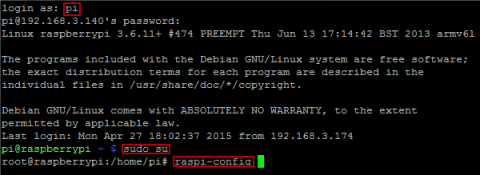
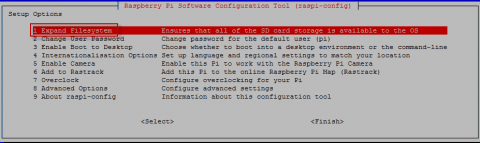
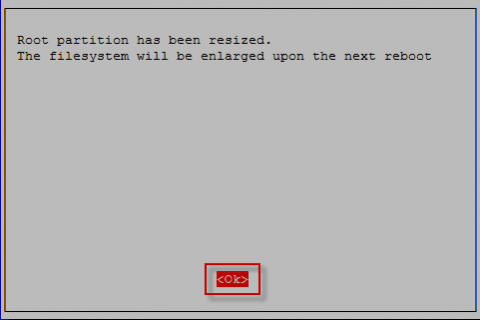
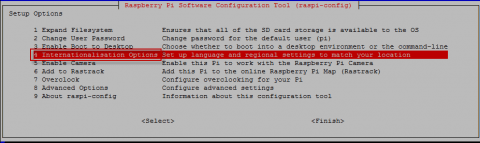
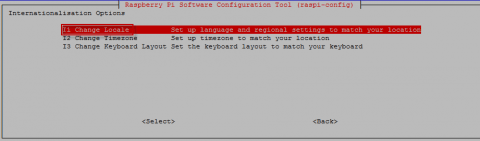

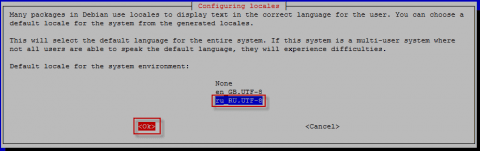
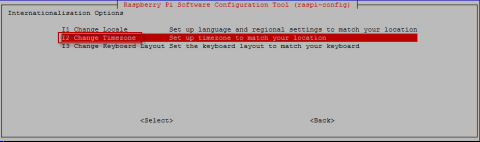
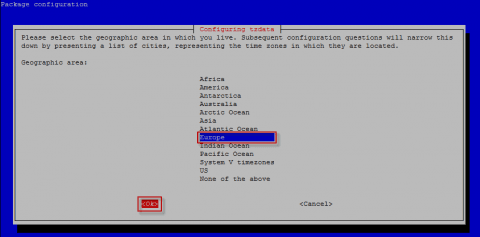
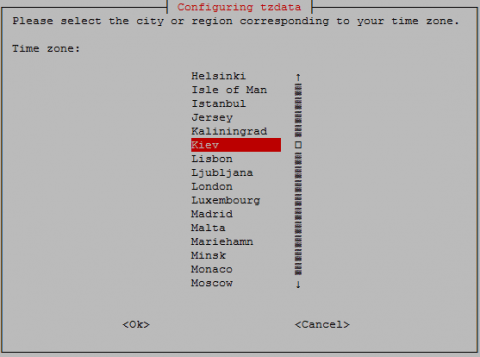
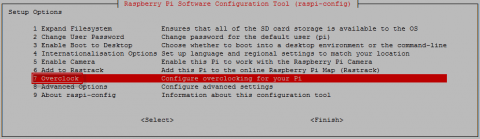
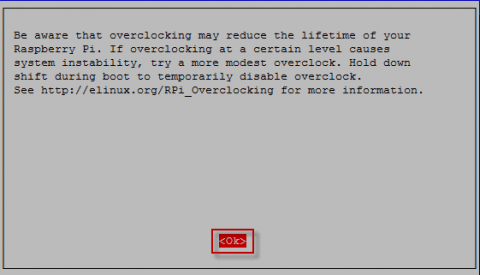
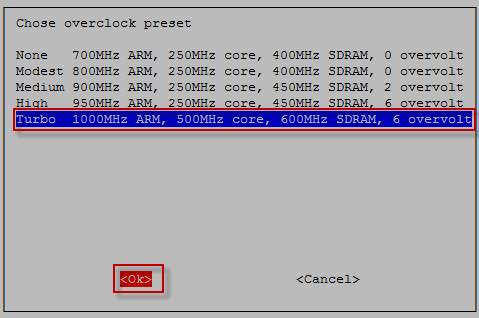
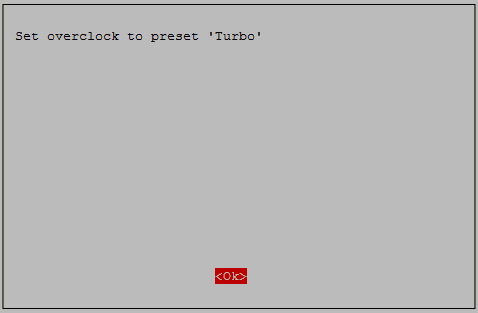
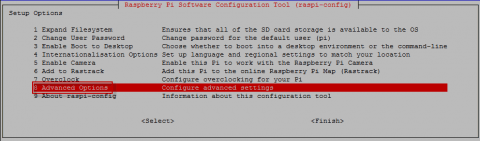
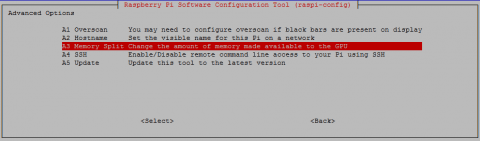
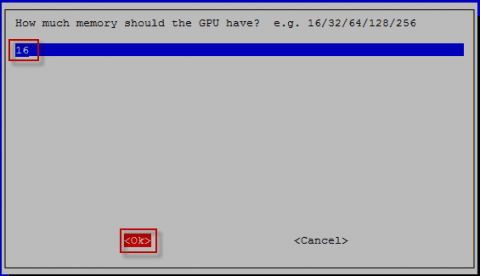
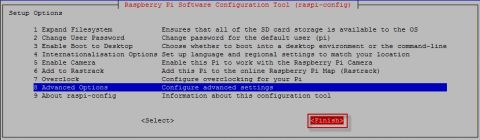
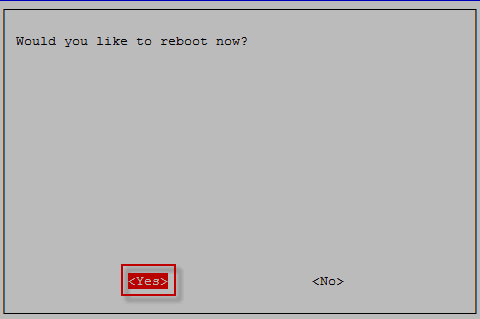

Добавить комментарий